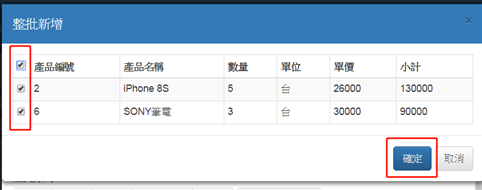再來,整批的資料拋轉,上面的例子中,報價單轉出貨單時,需要一筆一筆的選擇與輸入,這裡要介紹以整批的方式來拋轉報價單資料到出貨單中。
Step1> 我們一樣在"出貨單" 中,在 "明細表" 中設定 "整批新增來源" ,這裡是用來設定出貨單的明細表是要以哪個資料表的明細表作為整批的來源,所以我們選擇 "報價單明細"。接著設定"來源欄位",指出貨單會用什麼欄位來找出整批的來源資料,我們選擇以 "報價單號" 來找出其報價單明細的資料。
如下圖操作。

Step2> 設定完後,記得將出貨單存檔並匯出。
Step3> 接下來,可以到 "出貨單" 以 "預覽" 查看成果。請新增一張出貨單資料,然後選好 "報價單號" 後到明細檔的位置,這時候你會發現已經多了一個 "整批新增" 的按鈕。
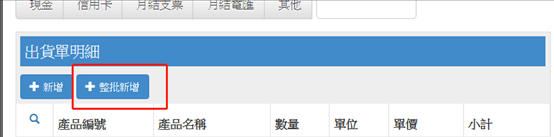
按下後,就可以一次選入多筆資料並按下"確定",來完成 "資料整批拋轉" 的功能。